押したつもりなのにUPしてみたら、がーーん!暗すぎー!というときなど
ちょっとめんどうですが、簡単に修正できる
フリーソフトをご紹介。
WoodyBellsさん(?)が公開しておられる
J-Trim、とてもスグレモノ。無料で使わせてもらえるので
じゃんじゃん(笑)活用させていただこうかと(◎^0^◎//
J-Trim
こちらからダウンロードできますよーーー!
【J-Trimで画像サイズを変えてみる】
デジカメを使って撮影するときのサイズはさまざまだと思います。
大きく撮ってプリントしたい場合もあるでしょう。
それをブログにアップするには容量が大きすぎるのかもしれない、と気づいたのは
・・・わりと最近です(汗)最大の2816×2112で撮っていたのもありました。すみません。
ではまいりますー。
PCに取り込んだ画像をJ-Trimのがらーんと空いたスペースに貼り付けて
リサイズ=サイズ変換します。縦横比そのままで、480x640を選んでみました。
それにオリジナルと名前をつけて保存します。(!!!もともとの画像をとっておきたい場合、上書きしてはいけませんよ!)
【Bloggerにアップする】
リサイズした画像をBloggerにアップしましょう。
HTMLの編集から
:
写真のアイコンをクリック
:
コンピューターから画像を追加
:
参照をクリック
:
レイアウト
:
中央
:
画像サイズ・中規模
これが中サイズの大きさです

ちょっと寒そうな写真ですが
これをオリジナル画像ということで。
目の前に同じようなりんごがあったら、比べてみてね。
元の画像の果肉の部分がグレーっぽいですー。
健康的な赤いりんごのイメージとはいえまへん。
(背景の選び方が健康的というのと違うもんね ^^;)
【りんごのいろを明るくしたい=明るさコントラストの調整】
このグレーっぽさを取れるでしょうか?リサイズしたオリジナルの画像を使ってやってみましょう。
J-Trimのカラー(C)から明るさ/コントラスト(B)を選んでクリック
現段階で明るさ、コントラスト共に0と表示されていますね。
これを思い切ってレベル30まであげてみます。(akarusa30と名前をつけて保存)


【もう少し引き締める?=シャープにする】
もし、面白がっていただけるなら(笑)
J-Trim上にあるakarusa30の画像をもう少しいじってみようか、と。
J-Trimの加工からシャープにするを選択します。
もしかしたらこの時点で5という数字が表れているかな?
0や1だったら5を選択してみてください。(akarusa30の後ろにsharp5と名前を付けて保存)


なんとなくの変化ですが、おわかりいただけたら幸いです♪
さらにズンズン行ってしまうと
【エッジの強調ってどんな感じ?】
J-Trimの加工からエッジの強調を選択
ここでは控えめにレベル1。細かなコントラスト?っていうのかな。ぱきぱきした感じになりました。下の画像は今回の画像編集をくらべてみたものです。




少しずつ、変えたつもりでも、オリジナルと比べるとけっこう変わるんだなーと思いました。もとのりんご、やや乾燥気味だったので(笑)はっきりしてくるにつれて、
シワっぽさも目立ってしまいました。がーん(x__x)
やばいシワも美しく見せるのはやはりコレ↓しかないか、と。
番外編
【画像のイメージを思い切って変える】
ためしに、セピア色に変換。
ノスタルジックなイメージにしてみましょー。
:
セピア色変換を選びます。
:
次にファイル
:
名前をつけて保存
(*上書きすると元の画像を捨てたことになるのでご注意!)
えいっ!タイムマシーンにお願い~~~♪
・・・・・・・・・・・・こんなんでました。

J-Trimにはまだまだいろんな機能がありそうですが
出来るようになったものから、少しずつご紹介させていただきたいとオモイマス。
ではでは。
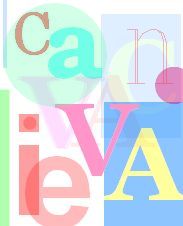




2 comments:
こんばんは!
最近、岩波アクティブ新書の「デジカメ写真は撮ったまま使うな!」という本を読みまして、そこでJ-trimも紹介されていましたよ〜。
僕はMacユーザーなのでJ-Trimは使った事無く、iPhotoやGraphicConverterというものを使っているのですが、とにかく、その本によれば写真の「明るさ」や「コントラスト」は、「ガンマ補正」や「ヒストグラム」で調節した方が良いと書いてありました。
僕も今まで、写真は解像度の縮小しかやってなかったので、今度いろいろ試してみようと思ってます。cavacavienさんも試してみてください〜。
>bigbrotherさん
こんにちは。
Vectorという名前はきいたことあるような。。。
いろんなフリーソフトがあるのですねえ。
>多機能
この言葉に弱いです^^;
実はJ-Trimでさえ、ちとめんどくさくなり
最近は撮ったままアップしてるんですょ(汗
そのかわり、最小から最大までしぼりかえてシャッター切ってますー。
どれか当たるかな?って。
>marhearさん
ありゃ。コメントお返ししてませんでした。
変だな???大変失礼いたしました。ぺこり。
marhearさんは最近何のソフトを使っているのかなー?
Post a Comment